Der Datei-Explorer
Wenn bestimmte Dateitypen in Data Prep Studio importiert werden, wird ein Datei-Explorer angezeigt. Dieser Explorer hilft Ihnen dabei, die Daten, die Sie Ihrem Arbeitsbereich hinzufügen möchten, genauer zu definieren.
Wenn Ihre Datenquelle beispielsweise eine Microsoft Access-Datei ist, die drei Tabellen enthält, würden Sie das Dialogfeld Access-Optionen verwenden, um auszuwählen, welche dieser drei Tabellen zu Ihrem Arbeitsbereich hinzugefügt werden soll. Wenn Sie zu einem späteren Zeitpunkt entscheiden, eine andere Tabelle aus derselben Datenquelle zu verwenden, würden Sie denselben Explorer verwenden, um die alte Tabelle zu verwerfen und eine neue auszuwählen.
Der Datei-Explorer wird gestartet, wenn Sie:
-
Datenquellen wie HTML-, JSON-, Microsoft Access-, Microsoft Excel- oder XML-Dateien zu einem Arbeitsbereich hinzufügen
-
Wählen Sie im Spalteninformationsfeld des Vorschaufensters die Option Ladeoptionen aus.
-
Klicken Sie mit der rechten Maustaste auf eine Tabelle im Fenster „Vorbereiten“ und wählen Sie Tabelleninformationen bearbeiten oder Ladeoptionen bearbeiten aus.
Die folgenden Tabellen beschreiben die verschiedenen Optionen, die in diesen Explorern verfügbar sind. Wenn verfügbar, erhalten Sie durch Klicken auf die Schaltfläche Aktualisieren ![]() in einem Explorer eine aktualisierte Ansicht Ihrer Tabelle, in der alle Änderungen übernommen wurden. Mit dieser Funktion können Sie sicherstellen, dass die Daten, mit denen Sie arbeiten möchten, korrekt ausgewählt sind, bevor sie in Ihren Arbeitsbereich eingelesen werden.
in einem Explorer eine aktualisierte Ansicht Ihrer Tabelle, in der alle Änderungen übernommen wurden. Mit dieser Funktion können Sie sicherstellen, dass die Daten, mit denen Sie arbeiten möchten, korrekt ausgewählt sind, bevor sie in Ihren Arbeitsbereich eingelesen werden.
Für Microsoft Access-Datenquellen
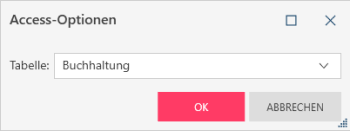
|
Feld |
Beschreibung |
|
Tabelle |
Gibt an, welche Tabelle in der Access-Datei in den Arbeitsbereich geladen werden soll. |
Für Microsoft Excel-Datenquellen
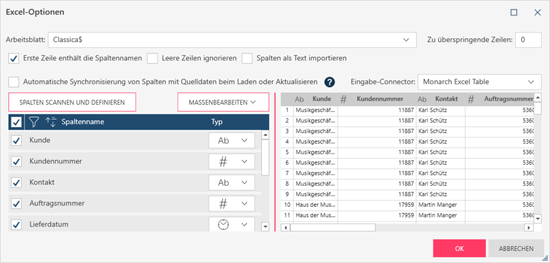
|
Feld |
Beschreibung |
|
Blatt |
Gibt den Namen des Blattes an, das in den Arbeitsbereich geladen werden soll. |
|
Zu überspringende Zeilen |
Gibt die Anzahl der zu überspringenden Zeilen aus, beginnend mit der ersten Zeile, wenn diese Zeilen keine Daten enthalten. |
|
Erste Zeile enthält Spaltenüberschriften |
Wenn diese Option ausgewählt ist, gibt dies an, dass die erste Zeile des Blattes die Spaltennamen enthält. |
|
Leere Zeilen ignorieren |
Wenn diese Option ausgewählt ist, wird die Anwendung angewiesen, leere Zeilen zu ignorieren und die Tabelle ohne diese Zeilen zu laden. |
|
Spalten als Text importieren |
Wenn diese Option ausgewählt ist, wird die Anwendung angewiesen, alle Spalten mit dem Datentyp „Text“ zu importieren, unabhängig vom ursprünglichen Datentyp. |
|
Automatische Synchronisierung von Spalten mit Quelldaten beim Laden oder Aktualisieren |
Wenn diese Option ausgewählt ist, wird die Anwendung angewiesen, die Spalten der geladenen Tabelle beim Laden oder Aktualisieren mit den Spalten der Quelltabelle zu synchronisieren. Diese Funktion ist in den Fällen nützlich, in denen sich die Spalten in der Quelltabelle mit der Zeit ändern. Beachten Sie, dass bei Anwendung dieses Modus Ihre Änderungsverlaufselemente einen Fehlerstatus aufweisen können, wenn die Spalten, auf die die Synchronisierung angewendet wird, in der Quelldatei umbenannt oder gelöscht werden. |
|
Eingabe-Connector |
Gibt den Connector-Typ an (z. B. Monarch Excel-Tabelle oder Monarch ACE OLE DB (Legacy), der beim Laden der Tabelle angewendet werden soll. |
|
Spalten scannen und definieren |
Wenn diese Option ausgewählt ist, wird die Anwendung angewiesen, die Datentypen auf ihre ursprünglichen Werte zurückzusetzen (wie vom Monarch Excel Table Connector festgelegt). Diese Option ist deaktiviert, wenn der Eingabe-Connector Monarch ACE OLE DB (Legacy) ist oder die Option Automatische Synchronisierung von Spalten mit Quelldaten beim Laden oder Aktualisieren ausgewählt ist. |
|
Bulk-Typ bearbeiten |
Gibt einen einzelnen Datentyp an, der auf alle Felder in der Datenquelle angewendet werden soll („Bulk“-Vorgang). Diese Option ist deaktiviert, wenn der Eingabe-Connector Monarch ACE OLE DB (Legacy) ist oder die Option Automatische Synchronisierung von Spalten mit Quelldaten beim Laden oder Aktualisieren ausgewählt ist. HINWEIS: Jeder Spalte in der Excel-Datenquelle können bestimmte Datentypen zugewiesen werden, indem Sie die Dropdown-Listen Typ rechts neben den einzelnen Spalten verwenden. |
Für HTML-Datenquellen
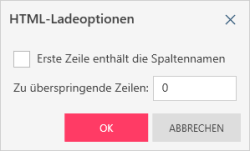
|
Feld |
Beschreibung |
|
Erste Zeile enthält Spaltenüberschriften |
Wenn diese Option ausgewählt ist, gibt dies an, dass die erste Zeile des Blattes die Spaltennamen enthält. |
|
Zu überspringende Zeilen |
Gibt die Anzahl der zu überspringenden Zeilen aus, beginnend mit der ersten Zeile, wenn diese Zeilen keine Daten enthalten. |
Für begrenzte Textdateien
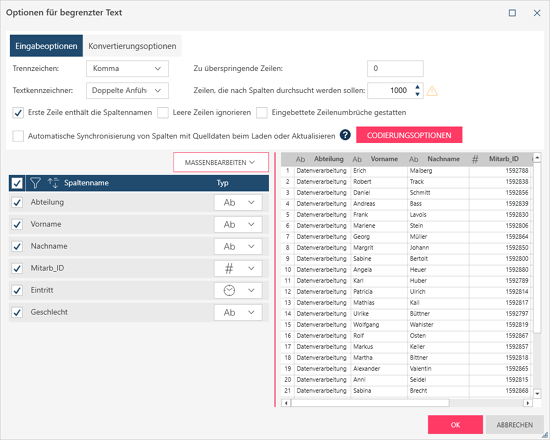
|
Feld |
Beschreibung |
|
EINGABEOPTIONEN |
|
|
Trennzeichen |
Gibt den Typ des Trennzeichens an, das zum Trennen von Feldern in einer Textdatei mit Trennzeichen verwendet wird. Die gebräuchlichsten Begrenzungszeichen sind:
Wenn das gewünschte Trennzeichen in der Liste nicht vorhanden ist (z. B. ^), geben Sie es in das Feld ein. |
|
Zu überspringende Zeilen |
Gibt die Anzahl der zu überspringenden Zeilen aus, beginnend mit der ersten Zeile, wenn diese Zeilen keine Daten enthalten. |
|
Textkennzeichner |
Gibt den Textkennzeichner an, der verwendet wird, um den Anfang und das Ende eines Spalteneintrags zu markieren. Die gebräuchlichsten Textkennzeichner sind:
|
|
Zeilen, die für Spalten gescannt werden können |
Geben Sie an, wie viele Zeilen in der Datenquelle gescannt werden sollen, bevor Data Prep Studio sich für einen Datentyp für die Spalte entscheidet. Zu beachten: Wenn dies auf einen sehr hohen Wert gesetzt wird, könnte dies die Ladeleistung der Anwendung abhängig von der Anzahl der Zeilen und Spalten in der Eingabequelle negativ beeinflussen. |
|
Erste Zeile enthält Spaltenüberschriften |
Wenn diese Option ausgewählt ist, gibt dies an, dass die erste Zeile des Blattes die Spaltennamen enthält. |
|
Leere Zeilen ignorieren |
Wenn diese Option ausgewählt ist, wird die Anwendung angewiesen, leere Zeilen zu ignorieren und die Tabelle ohne diese Zeilen zu laden. |
|
Eingebettete Zeilenumbrüche zulassen |
Wenn diese Option ausgewählt ist, wird die Anwendung angewiesen, eingebettete Zeilenumbrüche beim Importieren von Spalten beizubehalten. |
|
Automatische Synchronisierung von Spalten mit Quelldaten beim Laden oder Aktualisieren |
Wenn diese Option ausgewählt ist, wird die Anwendung angewiesen, die Spalten der geladenen Tabelle beim Laden oder Aktualisieren mit den Spalten der Quelltabelle zu synchronisieren. Diese Funktion ist in den Fällen nützlich, in denen sich die Spalten in der Quelltabelle mit der Zeit ändern. Beachten Sie, dass bei Anwendung dieses Modus Ihre Änderungsverlaufselemente einen Fehlerstatus aufweisen können, wenn die Spalten, auf die die Synchronisierung angewendet wird, in der Quelldatei umbenannt oder gelöscht werden. |
|
Codierung |
Gibt den Codierungstyp an, der beim Laden der Tabelle in den Arbeitsbereich angewendet werden soll. Folgende Codierungstypen sind für Dateien mit Textbegrenzung aktiviert:
|
|
Codeseite |
Wenn der ausgewählte Codierungstyp Codeseite ist, weist diese Einstellung die Anwendung an, die ausgewählte Codeseite beim Laden in den Arbeitsbereich auf die Tabelle anzuwenden. |
|
Bulk-Typ bearbeiten |
Gibt einen einzelnen Datentyp an, der auf alle Felder in der Datenquelle angewendet werden soll („Bulk“-Vorgang). HINWEIS: Jeder Spalte in der Datenquelle mit durch Trennzeichen getrennten Textdateien können bestimmte Datentypen zugewiesen werden, indem Sie die Dropdown-Listen Typ rechts neben den einzelnen Spalten verwenden. Diese Option ist deaktiviert, wenn Automatische Synchronisierung von Spalten mit Quelldaten beim Laden oder Aktualisieren ausgewählt ist. |
|
KONVERTIERUNGSOPTIONEN |
|
|
Text in Zahlen |
Dezimaltrennzeichen – Gibt das Zeichen an, das bei der Konvertierung von Text in einen numerischen Wert als Dezimaltrennzeichen verwendet wird. Sie können Folgendes auswählen:
|
|
Text in Datum |
Datumsformat – Gibt das Datumsformat an, das bei der Konvertierung von Text in einen Datumswert verwendet wird. Sie können Folgendes auswählen:
Erstes Jahr des Jahrhunderts – Gibt das erste Jahr des Jahrhunderts (100-Jahres-Bereich) an, das bei der Konvertierung zweistelliger Jahre in vierstellige Jahre verwendet wird. Der Standardwert ist 50 (d. h. 1950–2049). Extraktionsmuster – Gibt das Muster an, das auf eine Textzeichenfolge angewendet wird, wenn diese in einen Datums-/Uhrzeitwert umgewandelt wird. Sie können Folgendes auswählen:
|
Für XML-Datenquellen
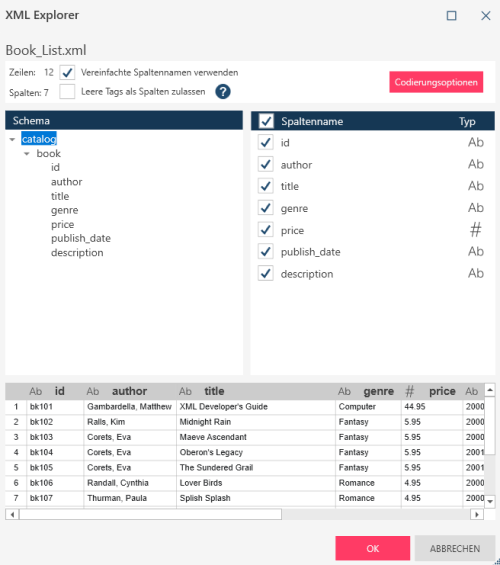
|
Feld |
Beschreibung |
|
Vereinfachte Spaltennamen verwenden |
Wenn Sie diese Option auswählen, wird die Anwendung angewiesen, die XML-Tabelle mit vereinfachten Spaltennamen als Spaltenüberschriften zu öffnen. |
|
Leere Tags als Spalten zulassen |
Wenn diese Einstellung aktiviert ist, wird die Anwendung angewiesen, den Import von XML-Elementen ohne Werte als Spalten zuzulassen. Diese Einstellung gilt sowohl für selbstschließende (z.B. <Name/>) als auch für konventionell markierte (z.B. <Name></Name>) Elemente. |
|
Codierungsoptionen |
Gibt den Codierungstyp an, der beim Laden der Tabelle in den Arbeitsbereich angewendet werden soll. Zu den für XML-Dateien aktivierten Codierungstypen gehören:
|
Für JSON-Datenquellen
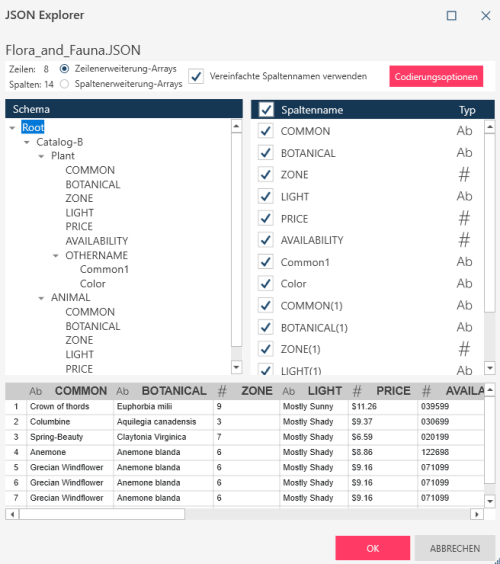
|
Feld |
Beschreibung |
|
Arrays mit Zeilenerweiterung |
Wenn Sie diese Option auswählen, wird die Anwendung angewiesen, ein Array von Objekten, bei dem jedes Objekt eine Zeile mit potenziell verschachtelten Arrays darstellt, in eine normalisierte Tabellenstruktur umzuwandeln, bei der jedes Element innerhalb dieser verschachtelten Arrays eine eigene Zeile ist. |
|
Arrays mit Spaltenerweiterung |
Wenn Sie diese Option auswählen, wird die Anwendung angewiesen, ein Array von Objekten, bei dem jedes Objekt eine Zeile mit potenziell verschachtelten Arrays darstellt, in eine eher tabellarische Struktur umzuwandeln, bei der jedes Element innerhalb dieser verschachtelten Arrays eine eigene Spalte ist. |
|
Vereinfachte Spaltennamen verwenden |
Wenn Sie diese Option auswählen, wird die Anwendung angewiesen, die JSON-Tabelle mit vereinfachten Spaltennamen als Spaltenüberschriften zu öffnen. |
|
Codierungsoptionen |
Gibt den Codierungstyp an, der beim Laden der Tabelle in den Arbeitsbereich angewendet werden soll. Zu den für JSON-Dateien aktivierten Codierungstypen gehören:
|
© 2025 Altair Engineering Inc. All Rights Reserved.